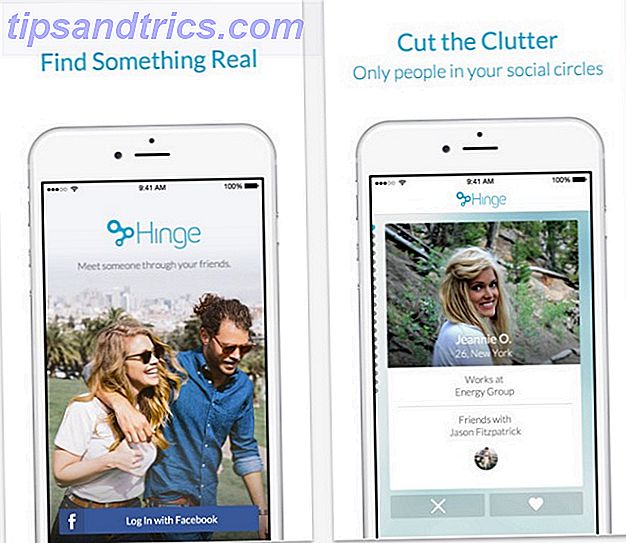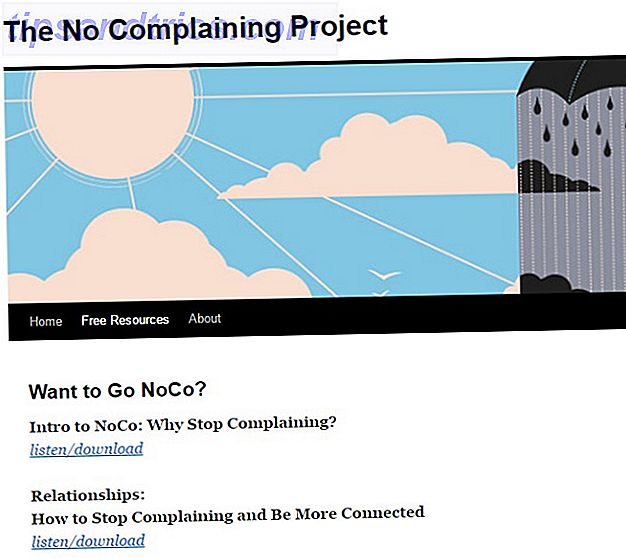En ajoutant un module de caméra (ou webcam USB) à votre Raspberry Pi, vous obtenez essentiellement un appareil photo portable, léger et facile à tenir ou à monter.
Il est donc logique que vous souhaitiez diffuser des images avec lui. Mais comment commencez-vous avec ça? Quel modèle Pi devriez-vous utiliser? Est-ce qu'une solution de module de caméra est meilleure qu'une autre? Et comment diable obtenez-vous les images sur YouTube?
Comme avec la plupart des choses Raspberry Pi, c'est remarquablement simple.
Ce dont tu auras besoin
Pour diffuser en direct tout ce qui se trouve devant votre Raspberry Pi sur YouTube, vous devez disposer des éléments suivants:
- Un Raspberry Pi (Modèle B + ou plus récent).
- Raspberry Pi Camera Module (révision originale ou NoIR, soit très bien) ou une webcam USB. Ces instructions supposent qu'un module de caméra Raspberry Pi est en cours d'utilisation.
- Dongle sans fil si vous utilisez le modèle pré-Raspberry Pi 3.
- Alimentation par batterie portable (en option).

Pour le système d'exploitation, la version standard de Raspbian Jessie 5 permet à Raspberry Pi d'être encore plus facile à utiliser 5 façons Nouveau Raspbian Jessie rend encore plus facile l'utilisation de Raspberry Pi Suite à la sortie de Debian Jessie en juillet, la communauté Raspberry Pi a été récompensée une nouvelle version de la variante Raspbian, basée sur la distribution "parent". Lire la suite sera bien, de préférence avec le bureau Pixel Mise à niveau de Raspbian OS de Raspberry Pi avec l'environnement de bureau PIXEL Mise à niveau Raspbian OS de Raspberry Pi avec l'environnement de bureau PIXEL Depuis sa sortie en 2012, le système d'exploitation Raspberry Pi de Raspberry Pi a été révisé l'environnement de bureau était resté largement le même. Le pixel change cela. Lire la suite . Mais vous pourriez préférer Ubuntu ou Arch Linux, ou n'importe laquelle des autres distributions Raspberry Pi Non seulement Raspbian: 10 Linux Distros Votre Pi peut fonctionner non seulement Raspbian: 10 Linux Distros Votre Pi peut fonctionner Vous utilisez vraisemblablement la dernière version de Raspbian votre Raspberry Pi. Mais est-ce la meilleure distribution Linux pour l'appareil? Pourrait-il y avoir une alternative que vous pourriez trouver vous convient mieux? Lire la suite actuellement disponible.
Vous aurez également besoin d'une chaîne YouTube pour diffuser vos vidéos. Ce n'est pas aussi difficile à mettre en place que vous pourriez le penser, et contrairement à d'autres solutions, c'est gratuit.
Configurer votre chaîne YouTube
Vous avez probablement déjà un compte YouTube. Si vous utilisez Google Mail, un compte est prêt à être activé. Nous avons besoin d'une URL spéciale d'ici que nous pouvons utiliser pour diriger le métrage capturé par l'appareil photo du Raspberry Pi sur YouTube, le diffusant ainsi.
C'est ce qu'on appelle une adresse RMTP et est essentiellement une URL de média spécifique.

Pour le trouver, rendez-vous sur YouTube, connectez-vous et recherchez le bouton Télécharger . C'est ce que vous utiliseriez normalement sur YouTube pour ajouter une vidéo. À cette occasion, cependant, nous allons ignorer cela et cliquer sur le bouton Démarrer sous Live Streaming.

Dans l'écran suivant, remplissez les détails que vous voulez pour le flux en direct. Ce sera des informations sur le sujet du flux, et un titre, que vous devriez ajouter sous Info de base . Dans l'onglet suivant, Options de flux, recherchez Configuration de l'encodeur et copiez l' URL du serveur et le nom / clé du flux (vous devrez cliquer sur Révéler pour le voir). Notez que la clé Stream doit rester confidentielle - toute personne ayant cette information peut diffuser sur votre chaîne YouTube!
Préparer le Raspberry Pi pour Live Streaming YouTube
Maintenant, il est temps de configurer votre Raspberry Pi pour le streaming.
Commencez par exécuter une mise à niveau. Cela garantit que vous utilisez la version la plus récente de Raspbian, avec toutes les mises à jour système et logiciels nécessaires, y compris raspivid.

Ensuite, connectez votre caméra et démarrez. Si vous n'avez pas de moniteur connecté, utilisez VNC pour établir une connexion de bureau à distance au Pi Comment exécuter un bureau à distance sur Raspberry Pi avec VNC Comment faire pour exécuter un bureau à distance sur Raspberry Pi avec VNC Que faire si vous avez besoin d'accéder à Raspberry Pi de bureau de votre PC ou ordinateur portable, sans avoir à brancher un clavier, une souris et un moniteur? C'est ici qu'intervient VNC. Lisez la suite et testez la caméra. Notre guide précédent sur la configuration du module Raspberry Pi 5 Fonctions que vous pouvez faire avec le module Raspberry Pi 5 Choses que vous pouvez faire avec le module caméra Raspberry Pi L'une des premières extensions que vous devriez acheter pour le Raspberry Pi est le module caméra. Avec un connecteur dédié, la caméra peut être utilisée pour une variété de tâches. Nous allons jeter un coup d'oeil. Lire la suite devrait aider ici. Si vous n'avez pas le temps, ouvrez une fenêtre de terminal et entrez:
sudo raspi-config Utilisez les touches fléchées pour sélectionner Activer la caméra, appuyez sur Entrée, puis sélectionnez Oui. Vous serez invité à redémarrer. Lorsque votre Pi redémarre, entrez:
raspistill –o image.jpg" Vous trouverez l'accrochage résultant dans le répertoire principal. Une fois que vous savez que votre appareil photo fonctionne avec votre Raspberry Pi, vous pouvez continuer.
Configurer le streaming avec avconv
Pour diffuser le flux depuis l'appareil photo de votre Pi, vous devez installer avconv . Cela fait partie du paquet libav-tools, donc vous devriez pouvoir l'installer avec:
sudo apt-get install libav-tools Malheureusement, cela ne fonctionne pas toujours de cette façon.
Avec avconv installé, vous êtes prêt à créer le flux pour YouTube. Vous aurez besoin du nom du flux / clé que vous avez noté plus tôt pour cela.
(Si vous le faites via SSH, il vous sera plus facile de simplement copier le nom / la clé du flux depuis la fenêtre du navigateur YouTube dans votre ligne de commande Raspberry Pi distante.)
La commande, cependant, est longue. Vraiment long.
raspivid -o - -t 0 -vf -hf -fps 30 -b 6000000 | avconv -re -ar 44100 -ac 2 -acodec pcm_s16le -f s16le -ac 2 -i /dev/zero -f h264 -i - -vcodec copy -acodec aac -ab 128k -g 50 -strict experimental -f flv rtmp://a.rtmp.youtube.com/live2/[your-secret-key-here] Comme vous pouvez le voir, il y a beaucoup d'éléments. Maintenant, si vous voulez aller de l'avant et juste l'exécuter, puis copiez le code, collez-le dans votre fenêtre de terminal, et appuyez sur Entrée. N'oubliez pas de changer [votre-clé secrète-ici] pour la touche de flux dont vous avez pris note précédemment.
Si tout a fonctionné comme prévu, vous finirez avec quelque chose comme ceci:

Lorsque cela se produit, revenez à l'onglet du navigateur YouTube. Vous verrez quelque chose comme ceci:

Et quelques instants plus tard, la vidéo commencera à diffuser:

Problèmes? Essayez ffmpeg
Dans certains cas, avconv ne pousse pas le flux de votre Pi vers YouTube. Si cela vous arrive, alors vous devriez envisager d'utiliser ffmpeg, le précurseur de avconv, qui était disponible pour les anciennes versions de Raspbian.
Bien que déconnecté de Debian, ffmpeg peut être téléchargé et compilé manuellement, en suivant ces instructions. Soyez conscient que cela peut prendre un certain temps, alors assurez-vous que vous avez des boissons chaudes et des collations à portée de main. Ou un livre à lire.
Qu'est-ce que la commande de flux signifie
Cette longue commande ci-dessus peut être très déroutante pour l'œil non averti, mais dispose d'une collection de paramètres distincts. Regardons le plus important.
-fps - C'est le nombre d'images par seconde. Pour les meilleurs résultats, il devrait être plus de 24, ce qui est la vitesse des films traditionnellement courus afin de créer l'illusion du mouvement. Si la performance est un problème, vous préférerez peut-être réduire cela pour améliorer la vaporisation.
-w -h - Ceux-ci peuvent être utilisés pour spécifier la largeur et la hauteur. Si vous les omettez, raspivid utilisera la résolution haute définition 1920 x 1080 (1080p).
-b - Limite de débit en sortie. La recommandation de YouTube est de 400-600kbps. Un chiffre inférieur réduira la bande passante de téléchargement, en échange d'une vidéo de qualité inférieure.
-acodec - Celui-ci est particulièrement important pour le streaming sur YouTube. Le service n'autorise pas la vidéo sans piste audio (ou audio sans piste vidéo), nous l'utilisons donc pour créer une piste audio fictive pour le flux. Comme le Raspberry Pi n'est pas livré avec un micro intégré, et les meilleurs résultats audio sont obtenus en ajoutant une carte son HAT, c'est la solution facile.
-f - C'est le format de sortie, dans ce cas flv, le format préféré pour les flux en direct YouTube.
Vous êtes en streaming: que faire ensuite?
Avec la vidéo en streaming Pi de la caméra, tout devrait bien fonctionner. Mais il y a une chance que les choses puissent surchauffer, ce qui ralentira le courant. Cela est particulièrement probable sur les appareils plus anciens, avant le Raspberry Pi 2, surtout si vous avez défini une haute résolution pour le streaming.
En tant que tel, vous êtes susceptible d'obtenir de meilleurs résultats de la Raspberry Pi 2, et des résultats presque parfaits avec le Raspberry Pi 3 Le Raspberry Pi 3: plus rapide, mieux, avec Wi-Fi et Bluetooth Le Raspberry Pi 3: plus rapide, mieux, avec Wi-Fi et Bluetooth Aujourd'hui, la fondation Raspberry Pi a annoncé la sortie du Raspberry Pi 3. C'est la mise à jour la plus importante de la ligne populaire des ordinateurs à faible coût pour le moment. Lire la suite .
Avez-vous essayé de diffuser en direct sur YouTube avec votre Raspberry Pi? Peut-être avez-vous d'autres projets de caméra pour votre Pi que vous aimeriez partager? Faites-nous savoir ci-dessous.